Jak zamknout složku ve Windows bez jakéhokoli softwaru
S naším systémem děláme nejrůznější věci. Ať už jde o sledování filmů nebo přípravu excelového listu do kanceláře. Téměř ve všem se zcela spoléháme na náš systém. A když budeme náš systém používat takto extravagantně, pak vždy budou nějaká data, která je třeba chránit před ostatními.
Nyní tato vaše „vzácná“ data mohou být cokoli, například vaše osobní fotografie nebo nějaký důvěrný soubor. A všichni se dostáváme do situací, kdy musíme svůj systém vzdát někomu jinému. Takové situace jsou opravdu děsivé, i když ten druhý používá náš systém na krátkou dobu. Nejlepší věc, kterou můžete udělat, je uzamknout složku, která obsahuje soubory, které chcete chránit. Protože tím se budete bát pouze při sledování Conjuringu a ne proto, že byste chtěli něco skrýt ve svém systému Windows. A v tomto článku vám ukážeme, jak to můžete udělat bez jakéhokoli softwaru.
Doporučené čtení: Význam a použití souboru NTUSER.DAT
Zamkněte složku v systému Windows bez jakéhokoli softwaru
Chcete-li zamknout nebo chránit složku heslem v systému Windows, musíte vytvořit soubor Batch (BAT). Nebojte se, my vás tím vším provedeme. Může však být dobré, když si před prvním testováním metody uložíte zálohu souboru.
1. Nejprve otevřete složku, kterou chcete zamknout.
2. Další, klepněte pravým tlačítkem myši v této složce a přejděte do Nové> Textový dokument.
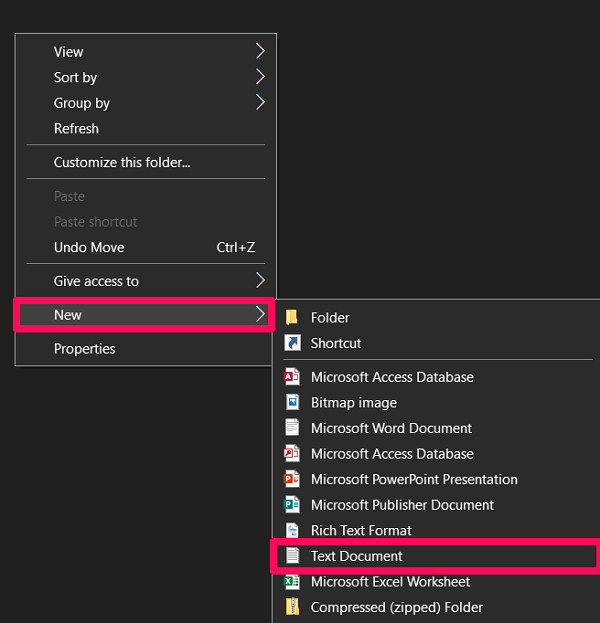
3. Když to uděláte, otevře se prázdná stránka poznámkového bloku. Vložte níže uvedený kód na tuto stránku.
třída
@ Echo off
title Locker Folder
pokud EXISTUJE „Ovládací panel.{21EC2020-3AEA-1069-A2DD-08002B30309D}“, přejděte na ODEMKNUTÍ
pokud NEEXISTUJE skříňka, přejděte na MDLOCKER
: CONFIRM
echo Opravdu chcete zamknout složku (A/N)
set / p „cho =>“
pokud% cho% == Y goto LOCK
pokud% cho% == y goto LOCK
pokud% cho% == n goto END
pokud% cho% == N goto END
echo neplatná volba.
goto CONFIRM
: LOCK
ren Locker “Control Panel.{21EC2020-3AEA-1069-A2DD-08002B30309D}”
attrib +h +s „Ovládací panel.{21EC2020-3AEA-1069-A2DD-08002B30309D}“
echo Folder uzamčeno
goto Konec
Odemknout
echo Zadejte heslo k odemknutí složky
set / p „pass =>“
if NOT %pass%==Vaše-heslo-zde musí FAIL
attrib -h -s „Ovládací panel.{21EC2020-3AEA-1069-A2DD-08002B30309D}“
ren “Control Panel.{21EC2020-3AEA-1069-A2DD-08002B30309D}” Locker
echo Folder Unlocked úspěšně
goto Konec
: FAIL
echo neplatné heslo
goto end
: MDLOCKER
md Locker
echo Locker úspěšně vytvořen
goto Konec
: Konec
4. V tomto kódu najděte řádek if NOT %pass%==Vaše-heslo-zde musí FAIL. K jeho vyhledání můžete použít zkratku Ctlr+F.

5. Nyní změňte Vaše heslo zde bit v tomto řádku s heslem, které chcete pro složku nastavit. Například, pokud chci použít heslo „Jumanji“, řádek se změní na if NOT %pass%==Jumanji goto FAIL.

6. Jakmile s tím budete hotovi, klikněte na Soubor v levém horním rohu a vyberte Uložit jako… volba.
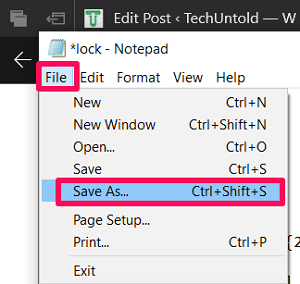
7. V Uložit jako typ: změnit typ souboru na ‘Všechny soubory’ pomocí rozevírací šipky.
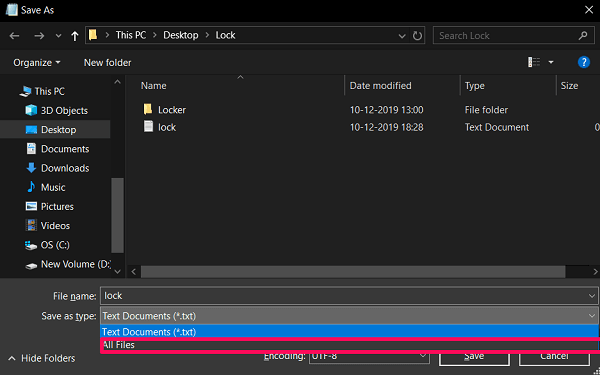
8. Potom změňte název souboru na libovolný. Název však musíte ukončit . Tlukot. Jako kdybych použil název souboru ‘lock’, pak bych použil ‘lock.bat’ jako celé jméno.

9. Po zadání názvu klikněte na Uložit volba.
10. Po devátém kroku uvidíte, že ve stejné složce byl vytvořen dávkový soubor. Klikněte na něj a vytvoří se nová prázdná složka.
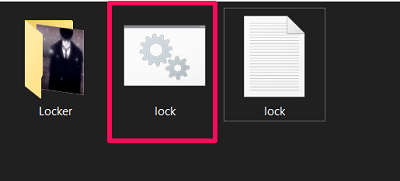
11. Přesuňte veškerý obsah, který chcete chránit, do vytvořené složky.
12. Poté znovu klikněte na dávkový soubor a odpovězte na Jste si jisti, že chcete zamknout složku (A/N) otázka s Y a hit ENTER.

13. Nyní složka, do které jste přesunuli svá data, zmizí.
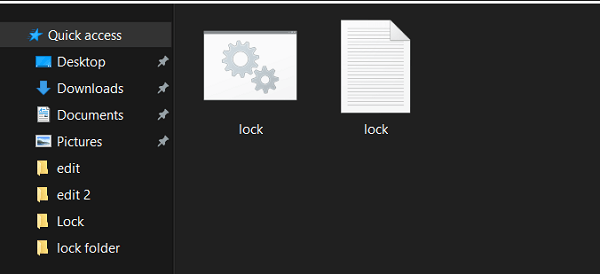
14. Abyste tuto složku odhalili, musíte znovu kliknout na dávkový soubor a zadat heslo, které jste použili při vytváření dávkového souboru.
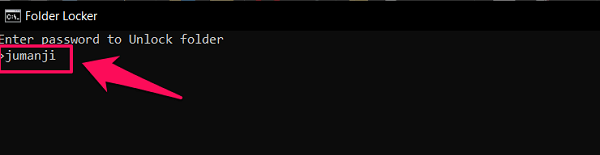
15. Po zadání hesla budete mít snadný přístup ke složce.
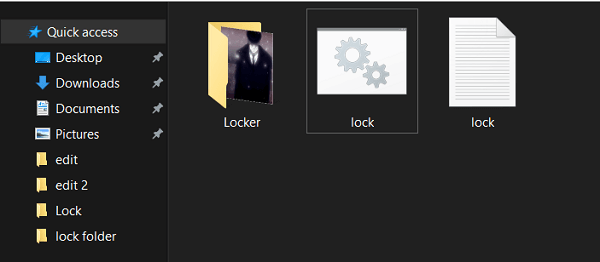
Pamatujte, že jakmile složku odemknete, musíte zopakovat dvanáctý krok, abyste ji znovu zamkli.
Doporučené čtení: Význam SuperFetch a jak jej zapnout/vypnout
Balil
Takže uzamčení složky ve Windows se teď nezdá tak obtížné, že? Nyní můžete uzamknout tolik složek, kolik chcete. Nezapomeňte si však poznamenat heslo, abyste byli v bezpečí. Protože nikdy nevíte, kdy vás paměť zradí.
poslední články